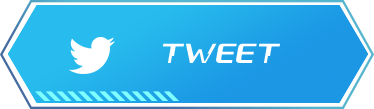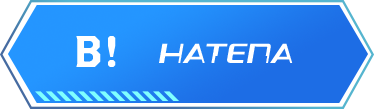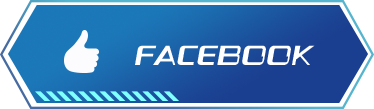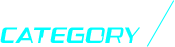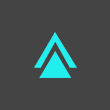仮想通貨販売所GMOコインの使い方を解説!現物取引からFXまで
この記事ではGMOコインで口座開設したものの、GMOコインの使い方が分からない方に向けて、使い方を解説していきます。
GMOコインには販売所、取引所、FXの3つの取引する場があり、さらに成行注文や指値注文といった取引方法があります。
GMOコインの使い方をマスターして、快適な仮想通貨の取引を始めましょう!
まずはGMOコインと仮想通貨のやり取りを直接行うである、販売所の使い方から解説していきます。
GMOコインの販売所で仮想通貨を取引する方法
販売所での仮想通貨の取引方法は、金額を指定する方法と、仮想通貨の数量を指定する方法があります。
いずれの方法も、会員ページのホーム画面から販売所へ移動する流れは同じです。
会員ページにログインし、「会員ホーム」から「販売所」のタブをクリックしましょう。
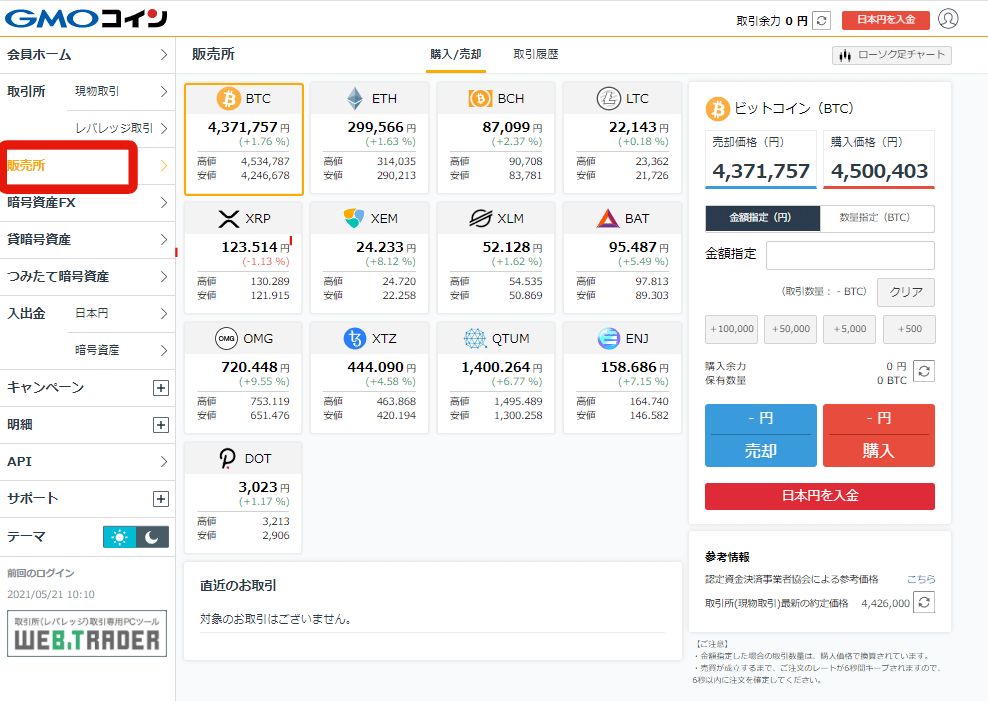
販売所へ移動したら、取引したい仮想通貨の銘柄を選択します。
GMOコインは2021年5月19日より取扱開始の「ポルカドット」を含めた13種類の仮想通貨の取引ができます。
GMOコインの販売所で取引ができる仮想通貨は次のとおり。
- ビットコイン(BTC)
- イーサリアム(ETH)
- ビットコインキャッシュ(BCH)
- ライトコイン(LTC)
- リップル(XRP)
- ネム(XEM)
- ステラルーメン(XLM)
- ベーシックアテンショントークン(BAT)
- オーエムジー(OMG)
- テゾス(XTZ)
- クアンタム(QTUM)
- エンジンコイン(ENJ)
- ポルカドット(DOT)
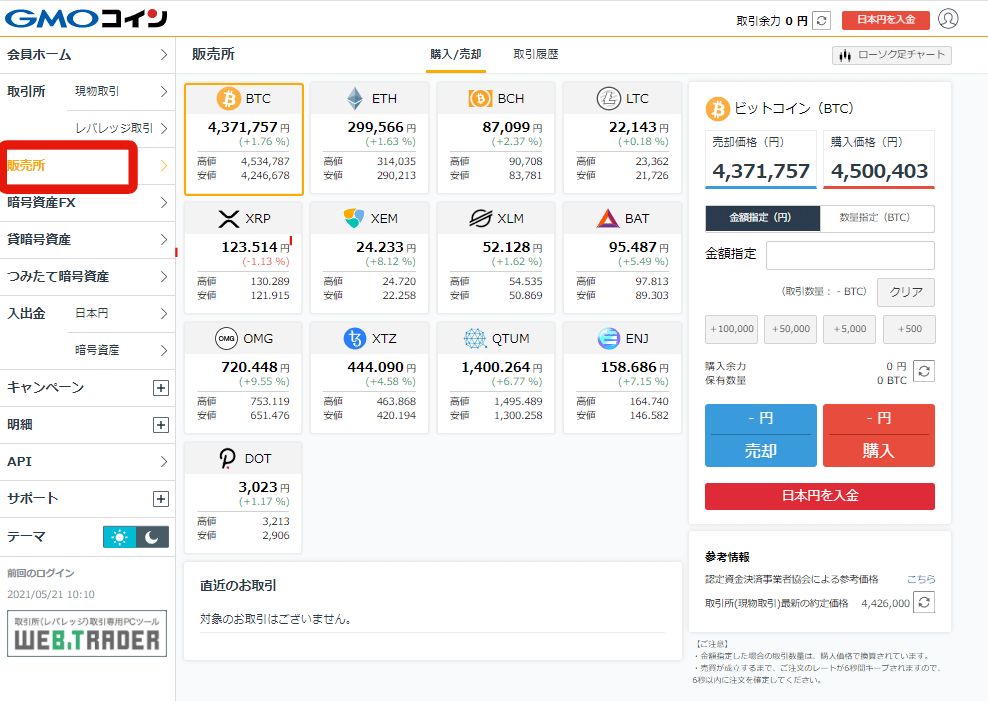
今回はビットコインを例に解説してきます。
まずは金額を指定してビットコインを取引する方法から見ていきましょう。
金額指定による仮想通貨の買い方
取引したい仮想通貨の銘柄を選択すると、先ほどの販売所の画面の右側が、選択した通貨の内容に切り替わります。
どの仮想通貨を選択しても、デフォルトで「金額指定」の画面になっているので、希望の購入金額を「金額指定」の枠に入力しましょう。
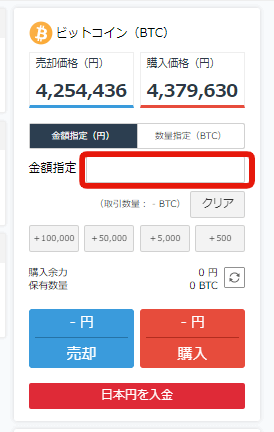
金額を入力すると、指定金額相当分のビットコインの数量が取引数量の欄に表示されました。
さらに「売却」と「購入」のボタンには取引数量に応じた価格がそれぞれ表示されます。
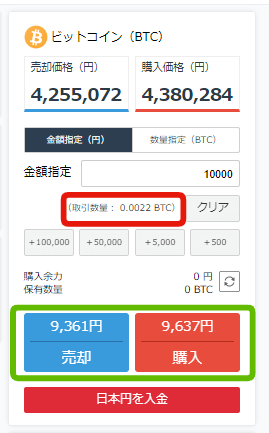
10,000円分のビットコインを取引しようと思っても、実際は指定価格よりも安い金額が表示されてしまうのは、ビットコインの最小取引数量が0.0001BTCだからです。
上の画像のように、1BTCの購入価格が4,380,284円の場合、0.0001BTC=438円になります。
0.0001BTC相当である438円未満は取引できないため、指定金額を上回らないように売買金額には換算されません。
金額を指定したら、「売却」か「購入」をクリックします。
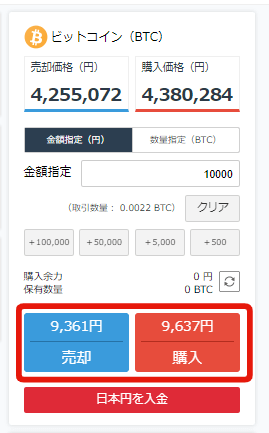
問題なければ確定をクリック。

GMOコインの口座の日本円の残高が不足していると、確定ボタンを押した後にこのような画面が出てきます。
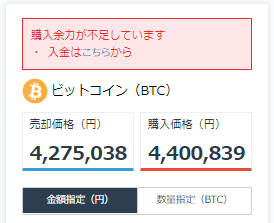
スムーズな取引ができないため、GMOコインへの入金は先に済ませておきましょう。
またビットコインを売却するときに、指定金額相当分のビットコインが不足しているとこのような画面が出てきます。
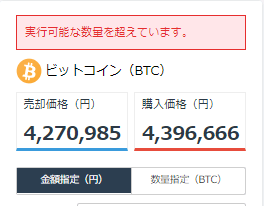
保有しているビットコインの数量を確認してから取引するようにしましょう。
続いてビットコインの数量を指定して取引する方法を解説していきます。
数量指定による仮想通貨の買い方
数量指定も金額指定と同じ手順で仮想通貨を購入できます。
数量指定をするためには、画像の赤い枠で囲った「数量指定(BTC)」のタブをクリックして画面を切り替えてください。
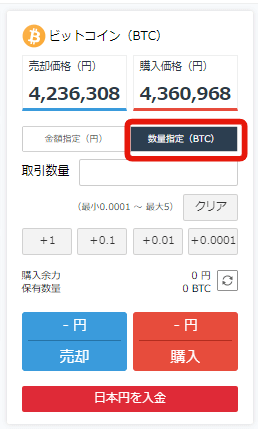
画面を切り替えたら、取引したい希望の数量を入力後、「売却」か「購入」のボタンを押します。
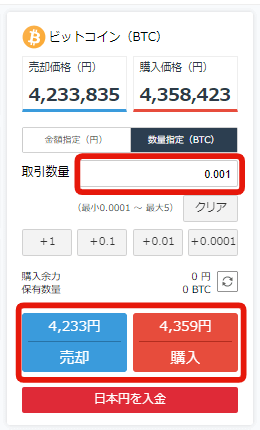
「売却」もしくは「購入を」クリックすると、金額指定のときと同じように確認画面が出てくるので、問題なければ「確定」を押します。
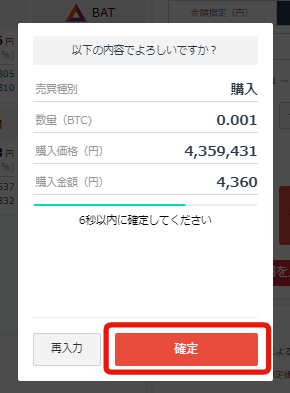
これで販売所で仮想通貨の数量を指定する取引は完了です。
取引する仮想通貨の数量や、取引する仮想通貨の数量相当額がGMOコインの口座にあるか確認してから取引をしましょう。
GMOコインの取引所で仮想通貨を取引する方法
GMOコインには、ユーザー同士で仮想通貨の取引をする取引所も設けられています。
GMOコインの取引所では、以下の仮想通貨の取引ができます。
- ビットコイン(BTC)
- イーサリアム(ETH)
- ビットコインキャッシュ(BCH)
- ライトコイン(LTC)
- リップル(XRP)
取引所には「現物取引」と「レバレッジ取引」があり、さらにそれぞれに「成行注文」と「指値注文」があります。
レバレッジ取引:証拠金を担保にすることで最大2倍で取引できる方法
成行注文:仮想通貨の「金額」と「数量」を指定できる注文方法
指値注文:仮想通貨の「数量のみ」を指定できる注文方法
現物取引とは、販売所のように仮想通貨を実際に売買する取引です。
レバレッジ取引は、GMOコインの口座に証拠金を担保として入金しておけば、最大2倍の取引ができます。
現物取引では1万円口座に入金しておけば、1万円分のビットコインを購入できるのに対し、レバレッジ取引の場合は最大2万円分の取引ができるということです。
販売所と取引所の大きな違いは、仮想通貨の価格を自分で決められるところ。
指値注文は、仮想通貨の金額と数量を指定できるのに対し、成行注文は数量のみを指定します。
自分が指定した数量に対する最も有利な条件で約定するのが成行注文です。
全部で4通りの取引方法がありますが、まずは現物取引の方法について見ていきましょう。
GMOコインの取引所で現物取引をする方法
取引所の現物取引には成行注文と指値注文があると言いました。
成行注文は、取引したい仮想通貨の数量を指定するだけなので、販売所の手順とほとんど変わりありません。
「会員ホーム」の取引所の隣にある現物取引をクリックし、「成行」が選択されているかを確認します。
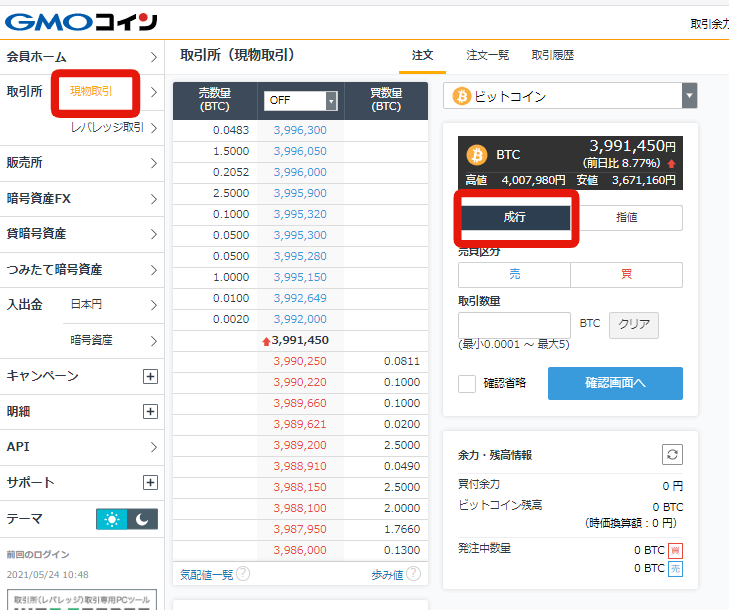
「売」もしくは「買」をクリックし、取引数量の欄に取引したいビットコインの数量を入力し、「確認画面へ」を押せば、成行注文が完了します。
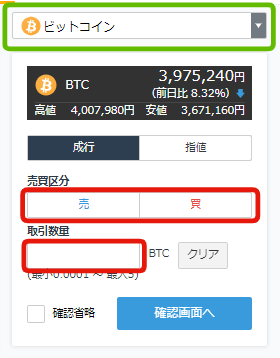
今回はビットコインを例に出しましたが、仮想通貨の銘柄を変更したい場合は、上の画像の緑の枠から変更してください。
次に、指値注文の方法について解説します。
指値注文とは1BTC=10,000円の相場のときに、「1BTC=9,000円で買いたい」や「1BTC=11,000円で売りたい」といった注文ができる方法です。
同じ条件で取引したいと思う相手が現れないと取引は成立しません。
指値注文には「逆指値」というものもあります。
逆指値とは1BTC=10,000円の相場のときに、将来の価格変動を見越して、「1BTC=9,000円になったら売りたい」や「1BTC=11,000円になったら買いたい」と思ったときに便利な注文方法です。
逆指値のメリットは、早めの損切りと、価格が上昇する前に仮想通貨を購入できるところにあります。
1BTC=9,000円に価格が下落した場合、さらに価格が下落することが考えられるので、価格が底値に達する前に売却できます。
また1BTC=11,000円に上昇したときは、さらなる価格の上昇を見込んで、より多くの利益が期待できます。
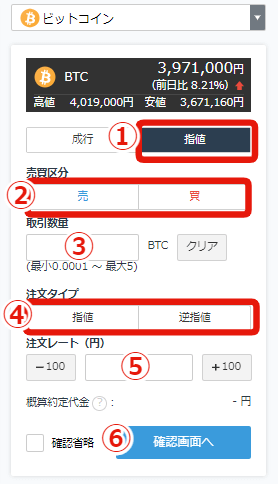
現物取引の指値注文をする手順は次のとおりです。
- 「指値」のタブをクリックする
- 「売」もしくは「買」を選択する
- 取引数量を指定する
- 「指値」か「逆指値」を選択する
- 注文レートの欄に価格を入力する
- 「確認画面へ」をクリックする
まずは「指値」のタブをクリックして画面を切り替えます。
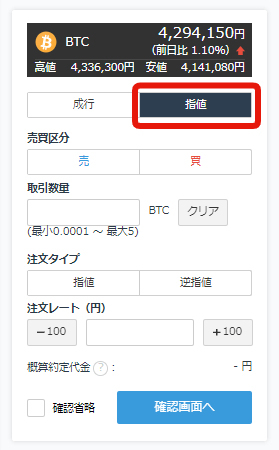
次に「売」もしくは「買」を選択し、取引したいビットコインの数量を入力します。
「買」を選択した場合は、0.0001BTCから5BTCまでの範囲で入力してください。
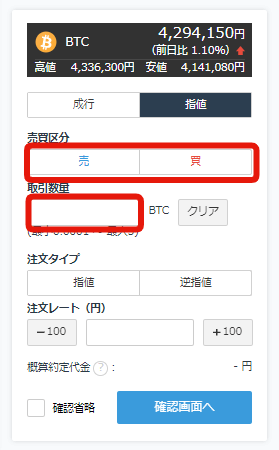
数量の入力ができたら、「指値」もしくは「逆指値」を選択します。
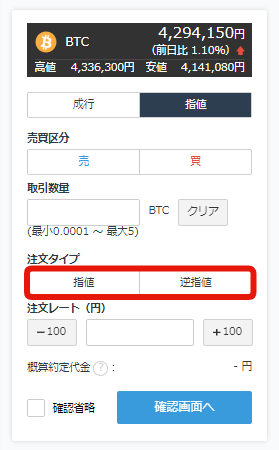
最後に、入力した数量の取引希望価格を入力しましょう。
すべての選択と入力が済んだら「確認画面へ」をクリック。
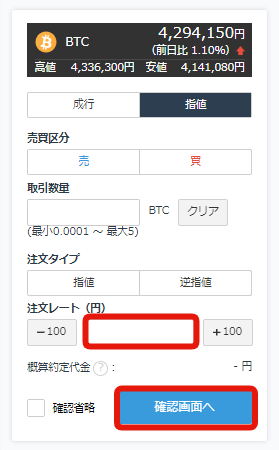
以上のような手順で進めば、現物取引の指値注文は完了します。
レートとかけ離れた価格設定をすると、いつまでも約定しないので、板を参考にして価格と数量を指定しましょう。
GMOコインの取引所でレバレッジ取引をする方法
次に取引所のレバレッジ取引について解説します。
レバレッジ取引にも成行注文と指値注文があり、注文の手順は取引所の現物取引とほとんど変わりありません。
「GMOコインの取引所で仮想通貨を取引する方法」で説明したとおり、価格と数量を対等に取引する現物取引に対し、証拠金を担保にして証拠金以上の取引ができるのがレバレッジ取引でした。
では早速、取引所でのレバレッジ取引のやり方について、まずは成行注文の注文方法から解説します。
先ほどの現物取引の下にある、レバレッジ取引をクリックします。
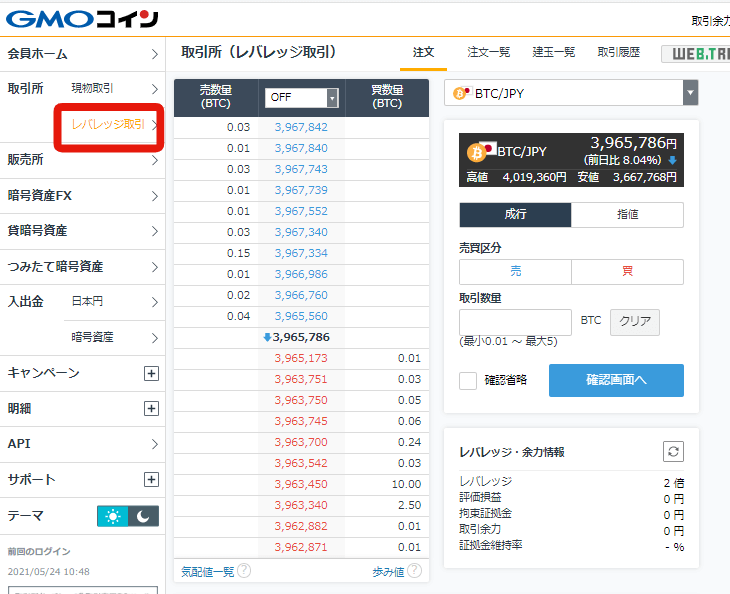
その後の手順は現物取引の成行注文と同じです。
「成行」のタブをクリックし、「売」もしくは「買」を選択します。
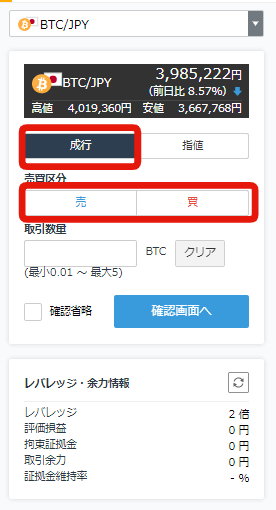
取引数量を指定し、「確認画面へ」をクリックして注文を確定させましょう。
取引数量は、0.01BTCから5BTCまでの範囲で入力してください。
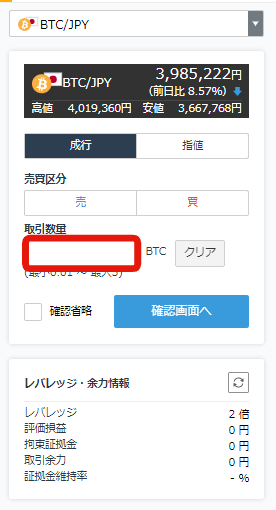
このとき、「レバレッジ2倍」と画面下に書いてあるのが分かります。
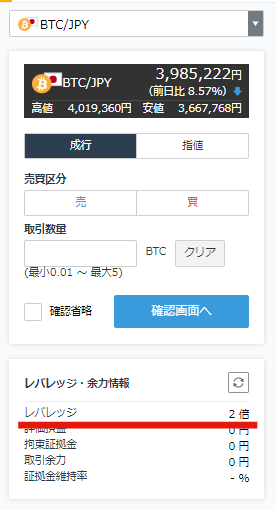
このレバレッジの倍率は、一律2倍となっているため変更はできません。
しかし必ずしも2倍である必要はなく、2倍よりも少ない倍率で取引もできます。
その場合はレバレッジの倍率ではなく、金額を調整しましょう。
たとえば口座内にある証拠金が10万円の場合、レバレッジ2倍の20万円分の取引ができます。
もし1.5倍のレバレッジで取引をしたい場合は、取引金額を15万円分に設定して調整してください。
続いてレバレッジ取引の指値注文の方法を見ていきましょう。
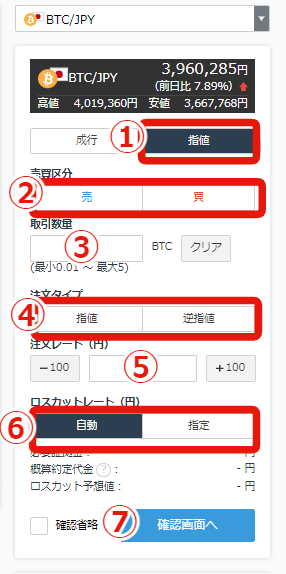
レバレッジ取引の指値注文の手順は以下のとおり。
- 「指値」のタブをクリックする
- 「売」もしくは「買」を選択する
- 取引数量を指定する
- 「指値」もしくは「逆指値」を選択する
- 注文レートを入力する
- ロスカットレートを設定する
- 「確認画面へ」をクリックする
現物取引の指値注文の手順とほとんど変わりませんが、ロスカットレートを設定する点が大きく異なります。
ロスカットとは、価格の変動によって生じる損失を必要以上に大きくしないための措置です。
ロスカットのレートは、GMOコインが定める基準に則って自動で計算してくれるので、特に問題なければ自動を選択します。
ロスカットレートは自分で指定もできるので、指定したい場合は指定のタブをクリックして、レートを入力してから注文を出してください。
それぞれの手順について、画像付きで順に見ていきましょう。
まずは「指値」のタブをクリックして画面を切り替えます。
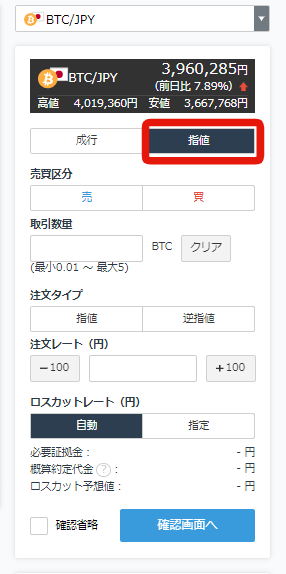
売却か購入を決めたら、「売」もしくは「買」のタブをクリックし、取引したいビットコインの数量を入力します。
数量は、0.01BTCから5BTCまでの範囲で入力してください。

「指値」もしくは「逆指値」を選択し、注文レートを入力。
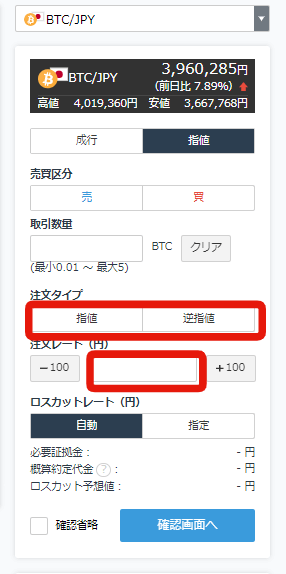
最後にロスカットレートを「自動」もしくは「指定」を選択したら、「確認画面へ」をクリックして注文完了です。
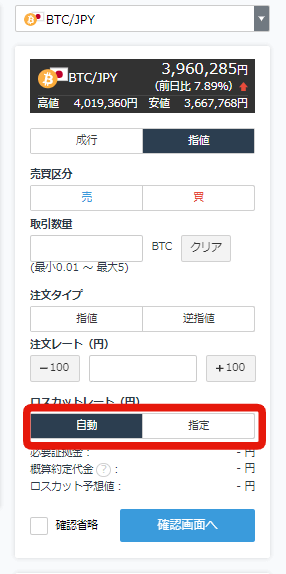
仮想通貨FXはレバレッジをかけられる!利益確定や損切りも設定可能
仮想通貨FXとは、取引所のレバレッジ取引と同じように、レバレッジがかけられる取引方法です。
一見同じような取引方法に見えますが、取引所と仮想通貨FXでは、取引の相手が異なります。
取引所のレバレッジ取引は、取引所の現物取引と同じように、ユーザー同士が売り注文や買い注文をだして、取引が成立する方法です。
仮想通貨FXは販売所と同じように、GMOコインが取引の相手になります。
仮想通貨FXで取引できる仮想通貨の銘柄は以下のとおり。
- ビットコイン(BTC)
- イーサリアム(ETH)
- ビットコインキャッシュ(BCH)
- ライトコイン(LTC)
- リップル(XRP)
- ネム(XEM)
- ステラルーメン(XLM)
- ベーシックアテンショントークン(BAT)
- オーエムジー(OMG)
- テゾス(XTZ)
また仮想通貨FXには、注文方法が以下の5通りあります。
・指値注文
・IFD
・OCO
・IFD-OCO
仮想通貨FXの成行注文の取引方法から見ていきましょう。
成行注文はビットコインの数量のみを入力する
仮想通貨FXの成行注文も、取引所の成行注文で説明した手順とほとんど変わりありません。
会員ホームの「暗号資産FX」をクリックして画面を切り替えましょう。
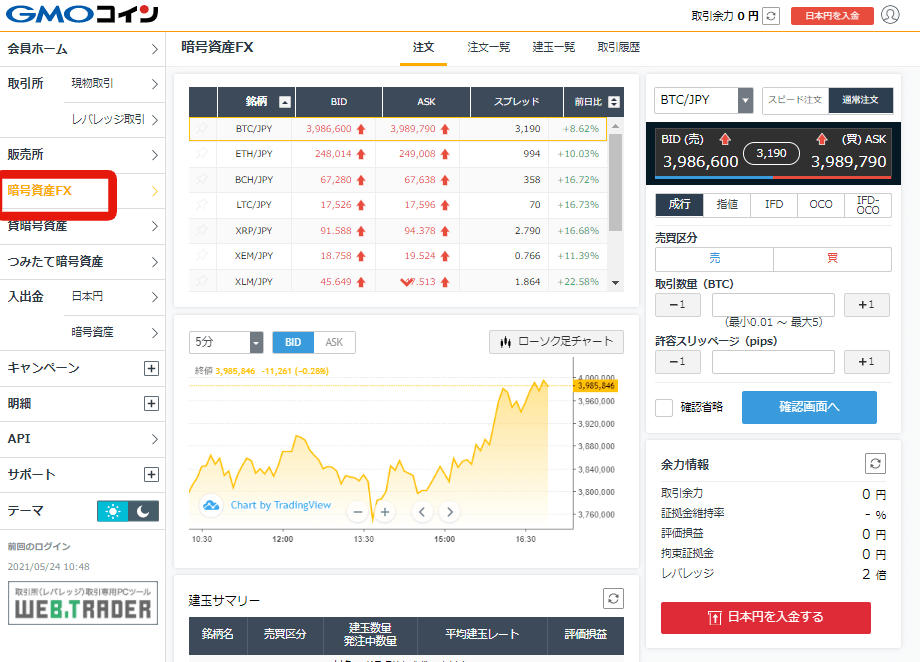
「成行」のタブを選択し、「売」もしくは「買」を選択します。

取引数量と許容スリッページを入力します。
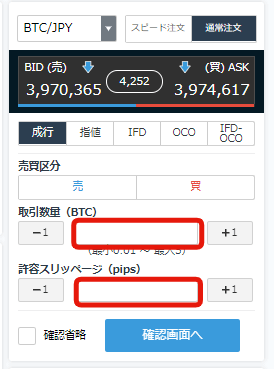
入力し終えたら、「確認画面へ」をクリックし、注文を確定させます。
たとえば「1000」と入力すれば、注文時から1,000円までの価格変動は許容します。注文時から取引成立までの間に、ビットコインの価格が1,000円以上変化した場合、取引は成立しません。
次に指値注文の方法について解説します。
指値注文はビットコインの数量と価格を入力する
仮想通貨FXの指値注文も、取引所の指値注文と同様に、仮想通貨の数量と価格を入力します。
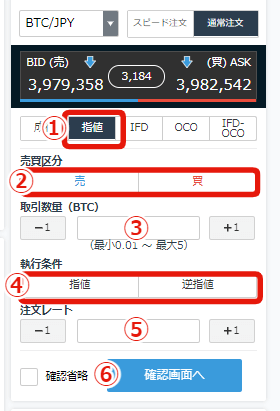
指値注文の流れは次のとおり。
- 「指値」のタブをクリックする
- 「売」もしくは「買」を選択する
- 取引数量を指定する
- 「指値」もしくは「逆指値」を選択する
- 注文レートを入力する
- 「確認画面へ」をクリックする
まずは指値のタブをクリックし、画面を切り替えます。
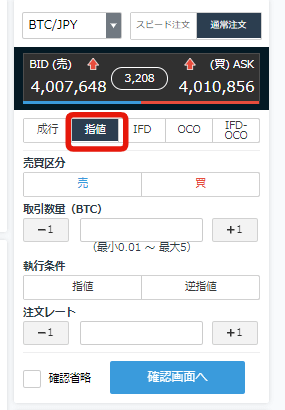
「売」もしくは「買」を選択し、クリックします
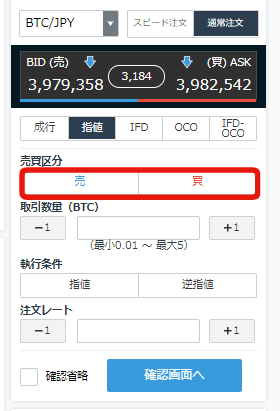
取引したいビットコインの数量を入力しましょう。
0.01BTCから5BTCまで入力できます。
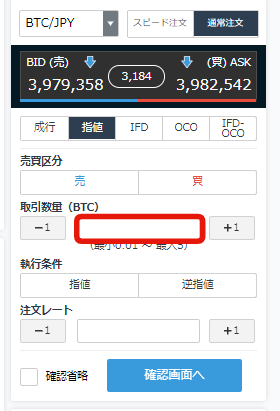
「指値」もしくは「逆指値」を選択し、希望する金額を注文レートの欄に入力します。
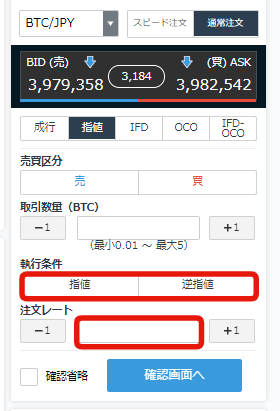
成行注文と指値注文について解説しました。
これから解説する注文方法は、仮想通貨FXにしかない注文方法です。
IFDは注文と決済を同時に設定できる注文方法!
IFDは、「新規注文」と新規注文が成立したときの「決済注文」を同時に設定できる注文方法です。
現在1BTC=1,050,000円の場合、「1BTC=1,000,000円になったら購入」し、その後「1BTC=1,100,000円になったら売却する」という注文ができます。
ビットコインの価格は短時間に変動するため、利益を出すには常に価格変動を追わなければなりません。
利益確定の決済が自動で行われれば、チャンスを逃すことなく利益を上げることができるのです。
IFDの注文画面は以下のとおり。
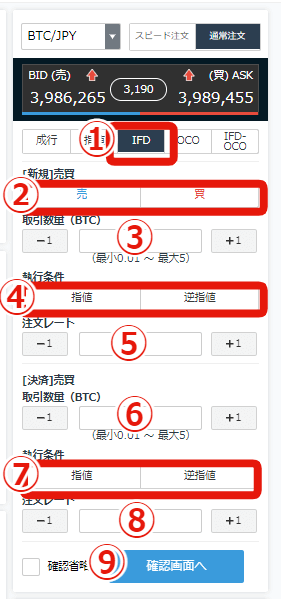
IFDの注文の流れは次のとおり。
- 「IFD」のタブを選択する
- [新規]売買の「売」もしくは「買」を選択する
- 取引数量を入力する
- 「指値」もしくは「逆指値」を選択する
- 注文レートを入力する
- [決済]売買の取引数量を入力する
- 「指値」もしくは「逆指値」を選択する
- 注文レートを入力する
- 「確認画面へ」をクリックする
まずは「IFD」のタブをクリックして画面を切り替えましょう。
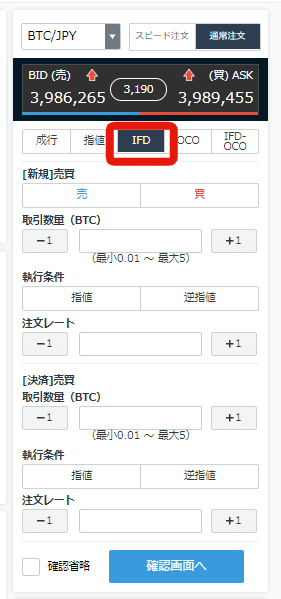
次に「売」もしくは「買」を選択し、クリックしたらビットコインの取引数量を入力します。
取引数量は、0.01BTCから5BTCまでの範囲で入力してください。
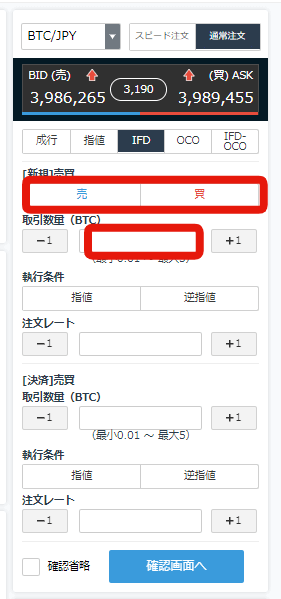
取引数量を入力したら、「指値」もしくは「逆指値」を選択してください。
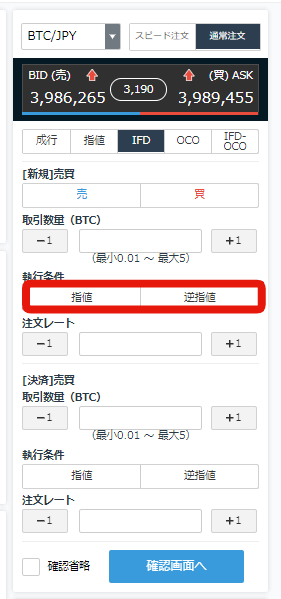
指値か逆指値か選択したら、注文レートを入力します。
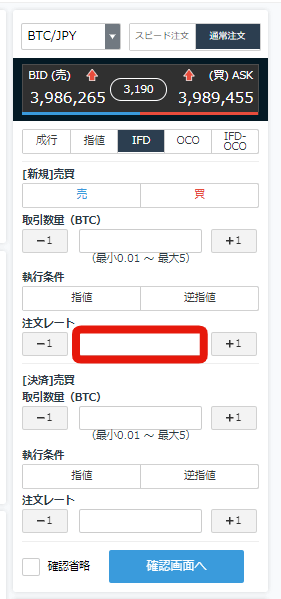
初めに「売」を選択した場合、注文レートに入力した価格が売却価格になり、「買」を選択した場合は、注文レートに入力した価格が購入価格になります。
ここまでの流れが新規の注文方法です。
今入力した新規注文が約定したら、これから入力する決済注文が発動します。
決済注文をする際も、まずは取引数量を入力します。
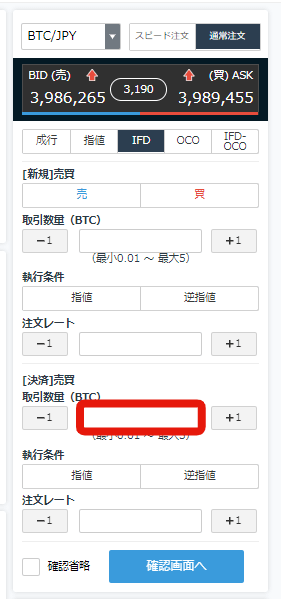
「指値」もしくは「逆指値」を選択し、注文レートに価格を入力。
あとは「確認画面へ」をクリックすればIFDの注文は完了です。
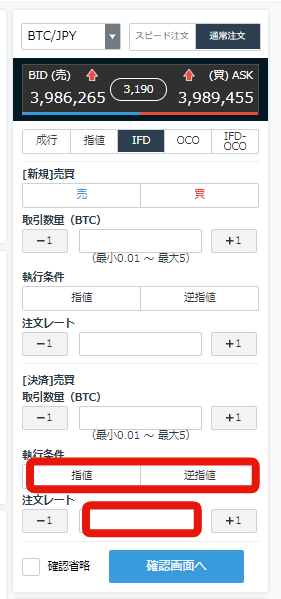
IFDは相場の動きの予測が当たれば、利益を出したり損切りしたりできますが、もし新規注文が約定した後に予測と反対の動きをすると、決済の約定ができません。
このIFDのデメリットをカバーした注文方法が次に紹介するOCOという注文方法です。
OCOは価格の上昇と下落の両方に対応した注文方法!
OCO注文は2種類の注文を設定して、一方の注文が成立したら、もう一方の注文をキャンセルする方法。
価格の上昇と下落の両方に対応した、価格の設定が可能です。
まずはOCOの注文画面と注文の流れを見ていきましょう。
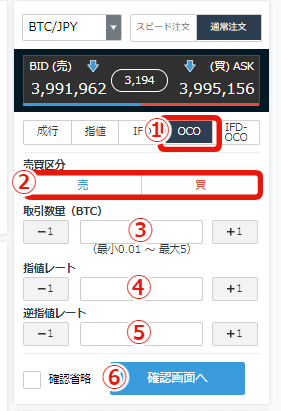
- 「OCO」のタブを選択する
- 「売」もしくは「買」を選択する
- 取引数量を入力する
- 指値レートを入力する
- 逆指値レートを入力する
- 「確認画面へ」をクリックする
ではOCOについて詳しく解説します。
たとえば「買い」の場合、提示価格が1BTC=76万円、指値に75万円、逆指値に80万円を指定します。
価格が下がれば、当然ビットコインを安く買えてお得です。反対に価格が今後急上昇していくなら、その上昇トレンドの始まりの価格で買うことができます。
損切りは下落している仮想通貨を早めに売却して、損失を最小限に抑えることです。
たとえば「売り」の場合、提示価格が1BTC=76万円、指値に80万円、逆指値に75万円を指定します。
価格が上がれば、4万円の利益。価格が下がっても、損失を1万円で抑えることができるのです。
OCOの注文方法について、画像を見ながら順に見ていきましょう。
まずは「OCO」のタブをクリックして画面を切り替えます。
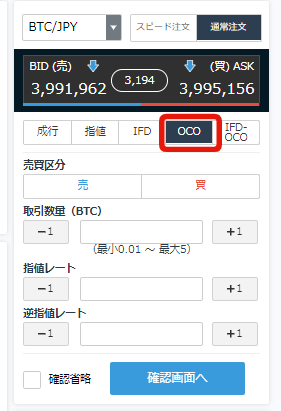
「売」もしくは「買」を選択し、取引したいビットコインの数量を入力します。
取引数量は、0.01BTCから5BTCまでの範囲で入力してください。
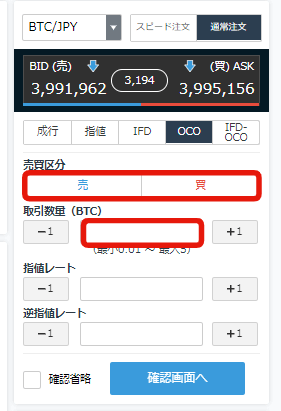
OCOは指値と逆指値の両方を指定できるので、2つのレートを入力しましょう。
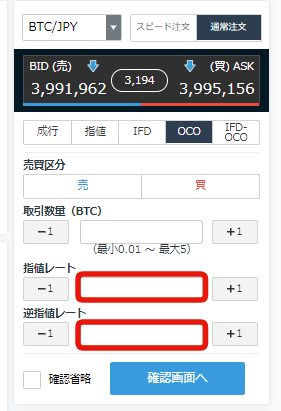
すべて入力できたら「確認画面へ」をクリックして注文完了です。
IFD-OCO注文はIFDとOCOを組み合わせた注文方法
IFD-OCO注文は「指値注文」と「利益確定または損切り」の設定が同時にできます。
たとえば1BTC=75万円になったら購入するという買い注文を出し、その後80万円に上がったら利益確定、70万円になったら損切りを行なうことで損失を最小限に抑えることが可能です。
希望の価格になるまで売買は行われず、売買成立後は利益確定か最小限の損切りを自動的に行ってくれます。
IFD-OCOの注文画面と手順は次のとおり。
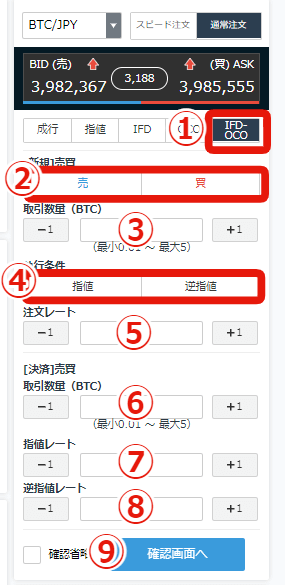
- 「IFD-OCO」のタブを選択する
- 「売」もしくは「買」を選択する
- 取引数量を入力する
- 「指値」もしくは「逆指値」を選択する
- 注文レートを入力する
- 取引数量を入力する
- 指値レートを入力する
- 逆指値レートを入力する
- 「確認画面へ」をクリックする
IFD-OCOの注文方法について、画像付きで詳しく見ていきましょう。
まずは「IFD-OCO」のタブをクリックして画面を切り替えます。
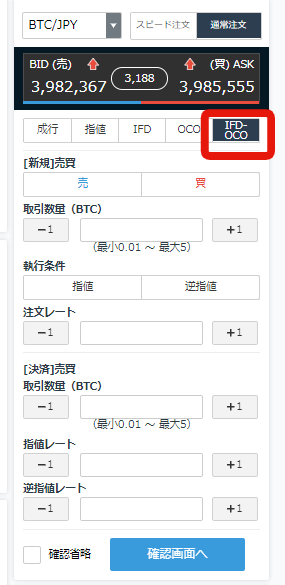
次に「売」か「買」を選択して、取引したいビットコインの数量を入力します。
取引数量は、0.01BTCから5BTCまでの範囲で入力してください。
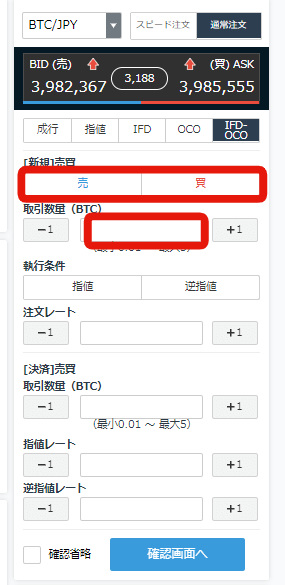
「指値」か「逆指値」を選択し、注文レートを入力したら新規注文の入力は完了です。
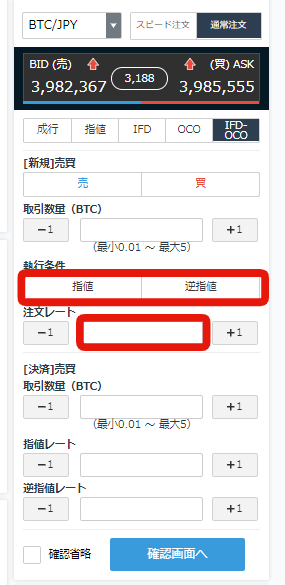
次に、新規注文が約定した後に発動する決済注文を入力していきます。
取引したいビットコインの数量を入力してください。
新規注文と同じように、0.01BTCから5BTCまでのビットコインの数量が入力できます。
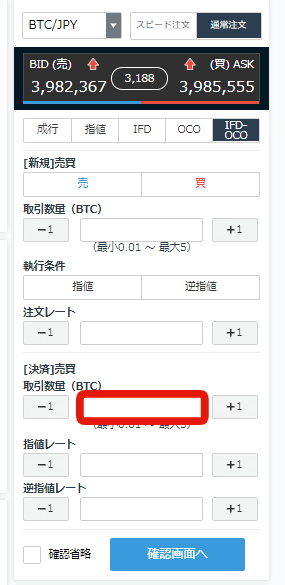
指値レートと逆指値レートの入力をして、「確認画面へ」をクリックしたらIFD-OCOの注文は完了します。
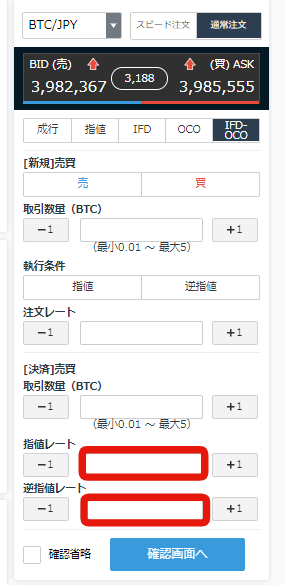
IFD-OCO注文は扱いに慣れれば最も便利な注文方法です。
これまで紹介した注文方法は、GMOコインが提供するスマホのアプリからも利用できます。
次はアプリについて紹介していきます。
GMOコインのスマホアプリでも仮想通貨の取引ができる!
GMOコインはスマホ向けのアプリ、「GMOコイン 暗号資産ウォレット」も提供しています。
これまで仮想通貨FXに特化した「ビットレ君」が提供されていましたが、2021年1月の定期メンテナンスをもってサービスは終了しました。
これまで別々だったアプリが、メンテナンスによって一つのサービスになったことで、ますます使いやすくリニューアルされました。
パソコンが無い環境や、出先でも気軽に仮想通貨の取引ができるのは嬉しいですよね。
GMOコインに仮想通貨を貸してみよう
GMOコインは仮想通貨の取引以外にも、仮想通貨をGMOコインに貸し出すサービスもあります。
保有している仮想通貨をGMOコインに貸し出し、その貸し出した仮想通貨の数量や貸出期間によって賃借料を受取可能。
GMOコインの取扱銘柄すべてに対応しており、それぞれに貸し出しルールが設けられています。
たとえばビットコインの場合、貸し出しコースには「年率3%コース(3ヶ月)」と「年率1%コース(1ヶ月)」があり、最小貸出数量は1回につき0.1BTC、最大貸出数量は1ヶ月で100BTCです。
もし1BTCを年率3%コースでGMOコインに貸し出すと、0.00739726BTCが賃借料として受け取れます。
ビットコインの価格が1BTC=80万円のとき、日本円に換算すると約5,917円です。
計算方法は下の画像のとおりです。
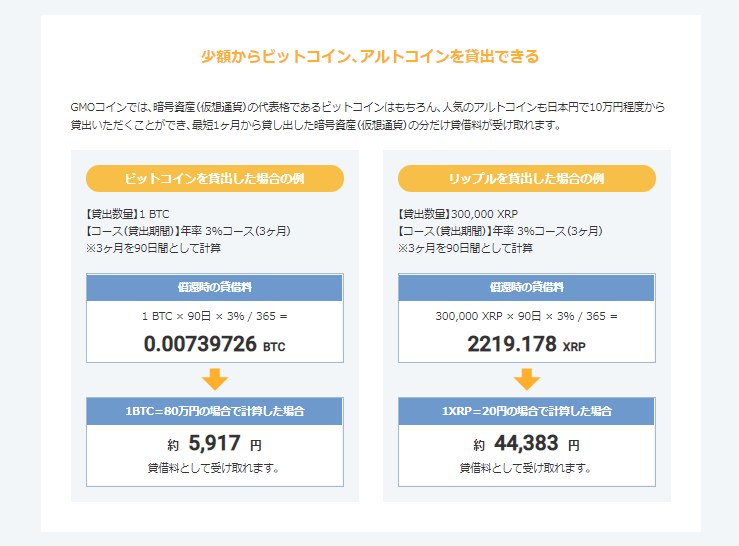
自分が貸し出したい銘柄や数量、コースを入力して、どのくらいの賃借料が受け取れるのかシミュレーションできるサービスもGMOコインの公式サイトにあるので、ぜひチェックしてみてください。
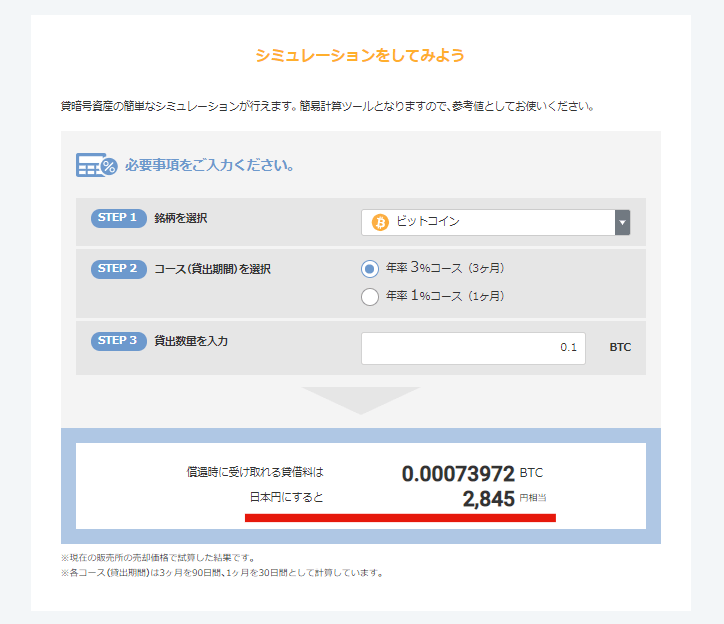
赤線のところは、各銘柄の相場によって変動します。
持っている仮想通貨をGMOコインに貸し出すだけで利益が出せるので、とても魅力的なサービスですが、2021年5月時点ではこのサービスは停止中です。
サービスが再開されたらぜひ利用したいですね。
GMOコインには貸出サービスのほかにも、仮想通貨の積み立てができるサービスもあります。
GMOコインで仮想通貨をつみたてよう
GMOコインの「つみたて暗号資産」は、その名のとおり、仮想通貨を毎月積み立てられるサービスです。
毎月1,000円から始めることができ、GMOコインの口座に残高があれば自動で積み立てをしてくれます。
どのタイミングで購入するか分からない方や、少額からコツコツ資産運用したい方、忙しくてあまり相場をチェックできない方におすすめです。
また時間分散による投資は、一度にまとめて投資するよりもリスクを抑えることが期待できます。
積み立てサービスでもGMOコインの取扱銘柄すべてが対応しており、シミュレーションもできるので、まずは気軽に、気になる銘柄の積み立てシミュレーションをしてみましょう。
仮想通貨現物取引はシンプル!慣れてきたら仮想通貨FXも活用しよう
GMOコインの使い方やサービスについて解説しました。
GMOコインにはさまざまな取引方法があり、取り扱っている仮想通貨の銘柄も13種類と豊富です。
GMOコインは仮想通貨取引の初心者から上級者まで、幅広いユーザーに対応した取引所。
「仮想通貨現物売買」なら、初心者でも取引がしやすいでしょう。
売買手数料もかからず、掲示価格で好きな仮想通貨を好きな分だけ購入できます。
取引所やFXの取引は相場をしっかり読む必要があるので、初心者には難しい面も。
自動で利益を確定させる方法や、損切できる注文方法もあるので、使いこなせればより多くの利益を狙うこともできます。
自分に合った取引方法で、仮想通貨の取引を楽しみましょう。